Визуальные отличия моделей - инструмент, дающий визуальное представление различий между двумя версиями модели. При этом рассматриваются поверхности, тела и символы, созданные путём импорта триангулированных файлов.
Визуальные отличия являются результатом сравнения двух моделей, имеющих одинаковую форму, и не зависят от способа создания моделей. Рассмотрим это на примере создания моделей, изображённых внизу:
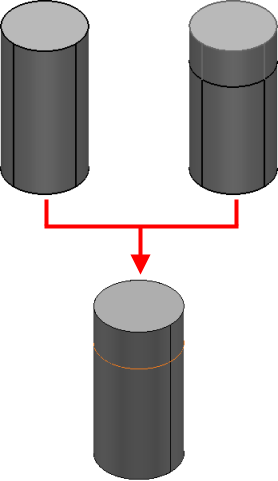
Первая модель - отдельное тело-цилиндр. Вторая модель была создана путём соединения двух тел и образует цилиндр того же размера. Если для данных моделей использовать опцию "Визуальные отличия моделей", различия не определяются.
Чтобы использовать опцию "Визуальное отличие модели" для сравнения версий модели:
- Создайте модель, показанную ниже. Сохраните модель как model-visual-diff.
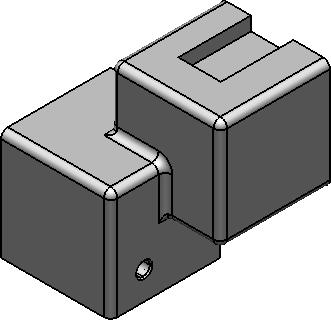
- Скопируйте модель в новую модель. Сохраните эту модель как model-visual-diff2.
- На второй модели:
- Удалите скругление, показанное ниже:
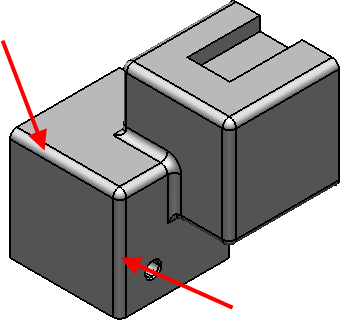
- Увеличьте размер отверстия до 15.
- Удалите скругление, показанное ниже:
- Откройте вкладку Визуализация > панель Модель > Визуальное отличие.
Появится диалог Визуальные отличия моделей:
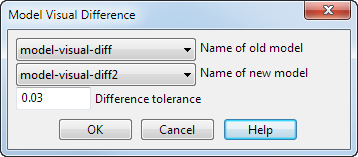
- Выберите Имя старой модели из выпадающего списка.
- Выберите Имя новой модели из выпадающего списка.
- Нажмите кнопку OK.
Появится окно Визуальное отличие . Окно показывает разницу между моделями. Несмотря на то, что можно передвигаться по окну, вы не можете что-либо выбрать в нем, а любое изменение, сделанное в моделях в этой точке, не отражается в существующем окне Визуальное отличие.
- Поворачивайте модель в окне до тех пор, пока оно не будет выглядеть так, как показано ниже.
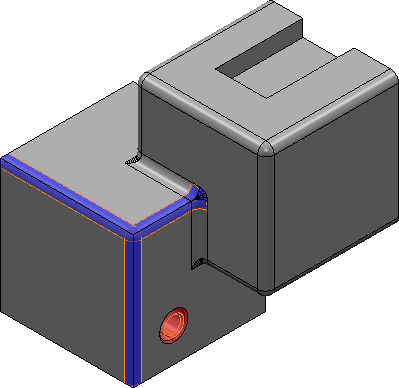
Вы заметите следующее:
- Область, с которой было удалено скругление, показана синим. Это показывает, что на модель был добавлен материал.
- Изменение в размере отверстия показано красным. Это показывает, что материал был удален из модели.
Эти цвета являются цветами по умолчанию для добавления и удаления материала. Вы можете изменить настройки по умолчанию с помощью страницы Параметры. Подробности смотрите в разделе Опции визуального отличия моделей.